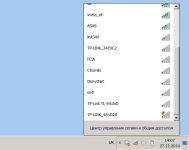
Ako sa pripojiť k susedovi Wi-Fi bez hesla?
Článok popisuje akým spôsobom, ako sa môžete pripojiť k Wi -fi svojho suseda.
Navigácia
Wi-Fi Router je špeciálne zariadenie na dodávanie bezdrôtového internetu, ktorý sa zakladá medzi používateľmi World Wide Web a poskytovateľom. V tomto prípade je možné týmto spôsobom pripojiť k internetu niekoľko používateľov k jedno bezdrôtové zariadenie.
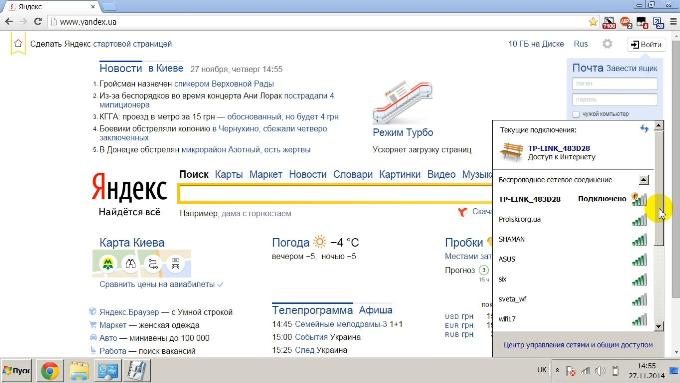
Ako sa pripojiť k susedovi Wi-Fi
Na zadanie internetovej siete je potrebné podľa toho nakonfigurovať ďalšie zariadenia - laptop, mobilný telefón, tablet atď. V týchto pomôckach by sa mal postaviť špeciálny adaptér Wi-Fi, ktorý ako prijímač zachytáva vlny určitej frekvencie. Preto router Wi-Fi prenáša tieto vlny.
V tomto prehľade budeme podrobne diskutovať o tom, ako sa môžeme pripojiť k smerovači Wi-Fi suseda. Bude to pre nás užitočné v nasledujúcich prípadoch:
- Náš vlastný internet prestal pracovať z jedného dôvodu alebo dôvodov (problémy s poskytovateľom, skončené peniaze atď.)
- Navštevujeme internet
- Ak je to potrebné, pripojte sa k bezplatnému internetu, keď nie je dostatok vlastných prostriedkov
Pred pripojením Wi-Fi suseda môžete s ním súhlasiť a zaplatiť za internet spolu. Ak má však sused nechránenú sieť, môžete zadať internet prostredníctvom smerovača Wi-Fi bez žiadosti o poskytnutie hesla.
Ako sa pripojiť k susedovi Wi-Fi pomocou nechránenej siete?
Najjednoduchší a najskôr voľný prístup k Wi-Fi je pripojenie k nechránenej sieti. Nie každý vlastník smerovača Wi-Fi kladie heslo pre svoju sieť a niektorí často nemajú takúto príležitosť.
Takže sa dostaneme do práce:
- Najprv musíme zapnúť tablet alebo laptop (alebo iné zariadenie), čakať, kým sa úplne zavádza. Ak je to potrebné, môžete spustiť modul na notebooku Wi-Fi, po ktorom systém automaticky nájde všetky blízke siete Wi-Fi, ak existujú, ak existujú
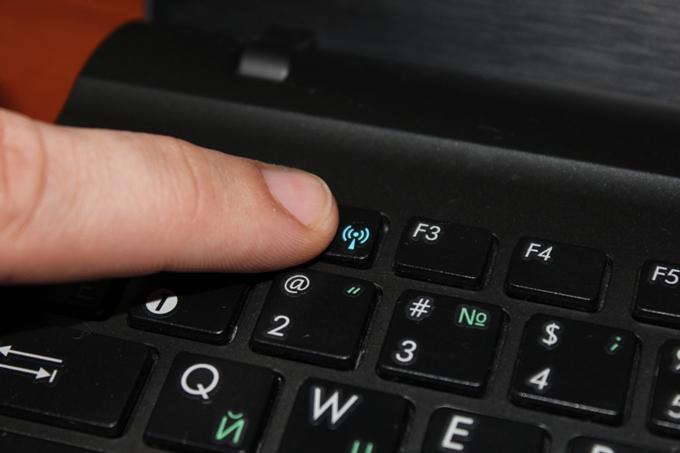
Ako sa pripojiť k susedovi Wi-Fi
- Ak ste si istí, že váš sused má určite smerovač Wi-Fi a používa ho, potom to váš notebook/tablet/telefón okamžite nájde. V dolnej časti displeja alebo monitora uvidíte ikonu podobnú ikone, ktorá znamená spojenie s mobilnou sieťou (anténa). Stlačením na jeho stlačením otvoríme okno so zoznamom všetkých sietí Wi-Fi nachádzajúcich sa v blízkosti. Medzi nimi musíme nájsť nechránenú sieť
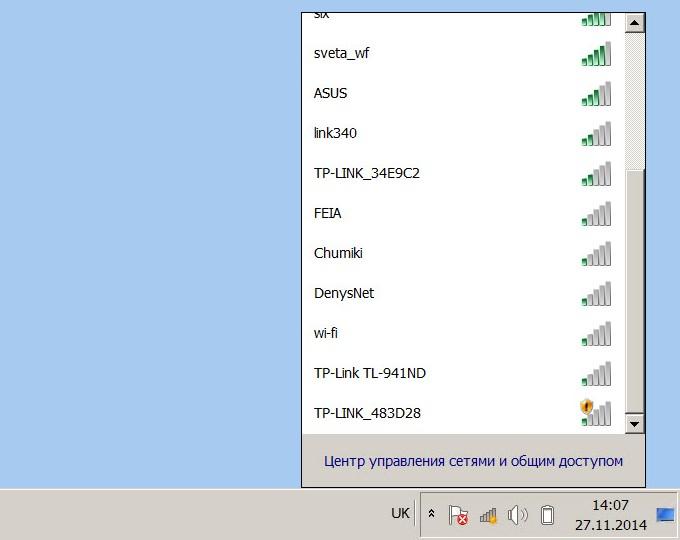
Ako sa pripojiť k susedovi Wi-Fi
- Ako zistiť, ktorá sieť nie je chránená? Na obrázku nižšie môžete vidieť žltý štít s výkričnou značkou vedľa vertikálnych pruhov. Toto je nechránená sieť. Všetky ostatné siete zo zoznamu sú chránené a my sa k nim nebudeme môcť pripojiť bez toho, aby sme poznali heslo. Samotné ikony na rôznych zariadeniach môžu mať samozrejme iný vzhľad, napríklad niekedy je chránená sieť označená vo forme zámku. Ale samotný princíp nám je jasný
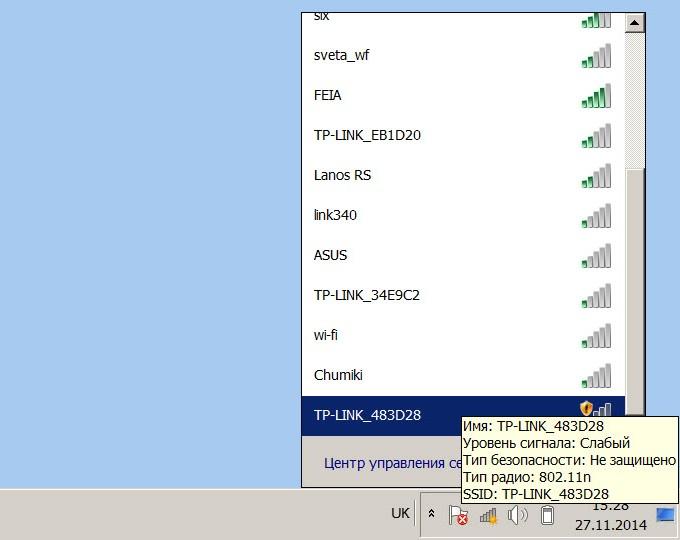
Ako sa pripojiť k susedovi Wi-Fi
- Potom, čo sme našli nechránenú sieť, musíte na ňu kliknúť myšou a potom kliknúť na „pripojenie“
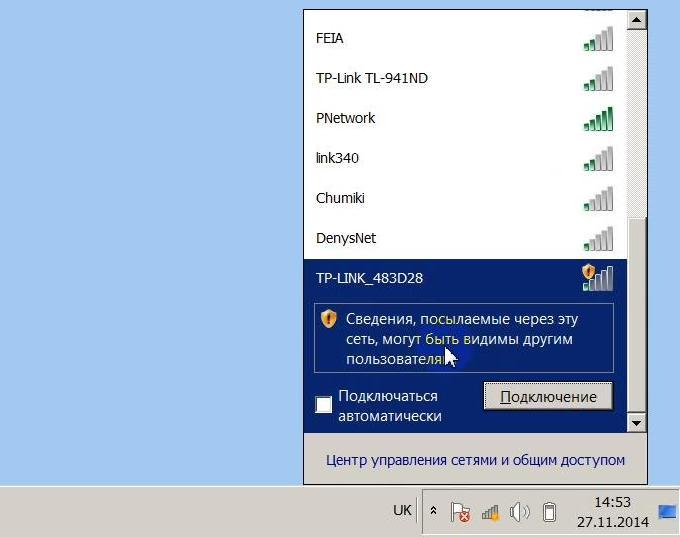
Ako sa pripojiť k susedovi Wi-Fi
- Potom proces pripojenia pôjde

Ako sa pripojiť k susedovi Wi-Fi
- Venujeme pozornosť pravej spodnej časti displeja na ikonu, ktorá je nám už známa a počkáme, kým sa objaví nápis Pop -up: „Prístup na internet“
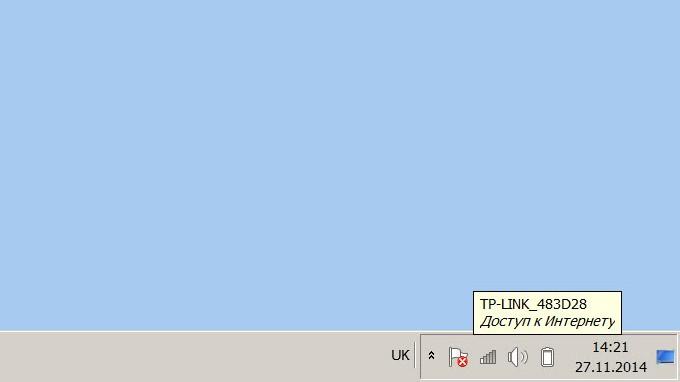
Ako sa pripojiť k susedovi Wi-Fi
To je všetko. Proces pripojenia k susedovi Wi-Fi prostredníctvom nechránenej siete sa skončil. Teraz môžeme voľne „chodiť“ na internete.
Aká ďalšia metóda je možné pripojiť k susedovi Wi-Fi?
Ak má váš sused chránenú sieť, to znamená, vyžaduje si heslo, mali by ste s ním najprv súhlasiť s spoločnou platbou za internet. Bude to prospešné pre neho aj pre vás. Ale ak je váš sused veľmi láskavý a dobrý človek, poskytne vám iba heslo pre večné použitie zadarmo.
Vo všeobecnosti musíme urobiť presne rovnaké akcie, aké sme opísali vyššie, ale s jednou nuanciou - budeme musieť zadať heslo.
Opäť krok za krokom tento proces podpíše:
- Zapnite notebook a spustite modul Wi-Fi na vyhľadávanie sietí Wi-Fi
- Kliknite na ikonu na pravej dolnej strane monitora
- V okne, ktoré sa otvára, kliknite na sieť svojho suseda a kliknite na „pripojenie“
- Ďalej zadáme heslo, ktoré poskytne váš sused
Teraz môžeme znova chodiť po internete, ale za jeho použitie zaplatíme polovicu (pár so susedom).
Je potrebné poznamenať, že na vašom zariadení (laptop alebo tablete) by sa mal nainštalovať príslušný ovládač, ktorý priamo poskytuje proces hľadania samotných sietí Wi-Fi. Hlavným problémom je najčastejšie, keď sa pripojíte k bezdrôtovému internetu, vypnutý modul Wi-Fi. Preto odporúčame, aby ste pri zapnutí notebooku okamžite skontrolovali, či tento modul pracuje na vašom zariadení.
Ak v pravej spodnej časti obrazovky uvidíte Červený kríž namiesto ikony Wi-Fi, znamená to, že je modul zakázaný.
Hovorme o tom, ako to znova zapnúť:
- Kliknite na kliknite na kliknutím “ Počítač» ( Windows 7) alebo " Môj počítač» ( Windows XP) a potom ležajte na “ Ovládanie»
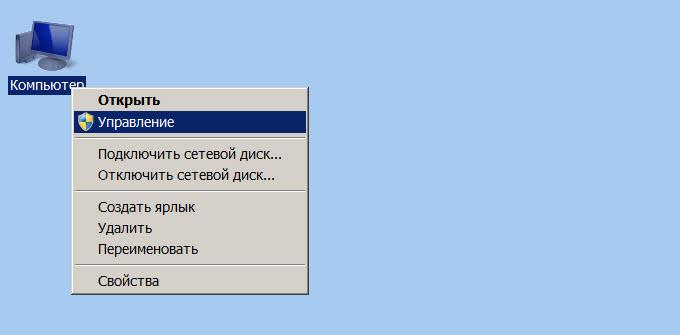
Ako sa pripojiť k susedovi Wi-Fi
- V otvorenom okne kliknite na “ správca zariadení„V ľavom stĺpci a v rovnakom okne v centrálnej časti - zapnuté“ Sieťové adaptéry»
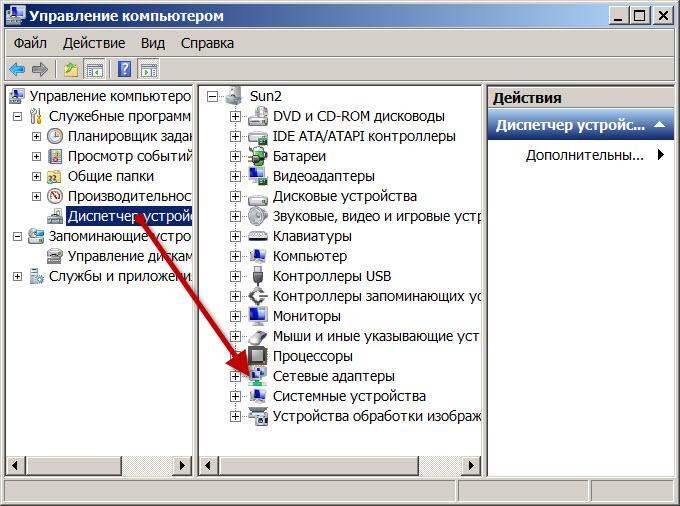
Ako sa pripojiť k susedovi Wi-Fi
- V zozname, ktorý sa otvára, nájdeme adaptér Wi-Fi, kliknite naň s pravým tlačidlom myši a potom kliknite na “ Užite si to»
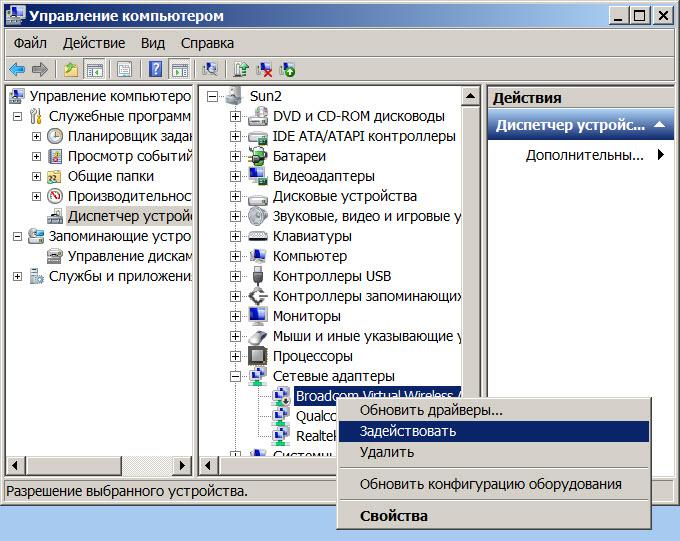
Ako sa pripojiť k susedovi Wi-Fi
To je v podstate to. Teraz sa môžete bezpečne pripojiť k susedovi Wi-Fi, vedenom vyššie uvedenými metódami.
Čo sú nechránené siete užitočné a nebezpečné?
Nechránené siete, tí, ktorí nevyžadujú heslo, sú pre používateľov, ktorí sa snažia pripojiť k svojmu susedovi Wi-Fi, veľmi užitočné. Je pravda, že okolití ľudia si urobia srandu z osoby, ktorá nedala heslo na svoj smerovač Wi-Fi.
Ak sieť Wi-Fi nemá ochranu heslom a tiež šifruje údaje prevedené na internet, potom je to obrovská výhoda. Pretože ak sa pripojíte k takejto sieti, vaše údaje sa pri odpočúvaní nebudú dešifrovať. Šifrovanie údajov je hlavným kritériom pri pripojení k akejkoľvek neznámeho siete Wi-Fi.
Ale ak takéto šifrovanie neexistuje, mali by ste byť opatrní pri používaní takejto siete. To znamená, že na zadanie rôznych sociálnych sietí budete musieť zadať svoje heslo čo najmenej. Najlepšie je nechodiť na svoje účty a poštou. V takom prípade by ste sa mali jednoducho obmedziť na „prechádzku“ na internete, čítať správy, sledovať videá, sťahovať súbory atď.
V opačnom prípade, keď naliehavo potrebujete, napríklad na „Odnoklassniki“, budete musieť používať špeciálne prehliadače, napríklad „Thor“. Ak sa pripojíte k Wi-Fi svojho suseda, pravdepodobne neviete, ktorú sieť používate, takže by ste sa mali vždy poistiť.
VIDEO: Ako sa pripojiť k WiFi suseda?
